
Lansarea Firefox Quantum, cea mai recentă versiune oferită în prezent de Mozilla Foundation a browserului său Firefox, a însemnat o îmbunătățire considerabilă nu numai în ceea ce privește performanța browserului, care este acum mult mai rapidă, ci și în ceea ce privește compatibilitatea extensiilor, extensii care sunt acum mai compatibile cu alte browsere.
Dar modul în care funcționează extensiile a însemnat că unele extensii au încetat să funcționeze. Din fericire putem folosi extensiile pe care le putem găsi în prezent în Chrome, extensii de tot felul și care ne permit să facem orice ne vine în minte. Dacă vrem să profităm de oricare dintre extensiile disponibile în Chrome, vă vom arăta cum se utilizează extensiile Chrome în Firefox.
De la lansarea Firefox Quantum, atunci când dezvoltăm extensii trebuie să folosim WebExtensions, un sistem care permite executarea extensiilor scrise pentru Chrome și Opera cu modificări minime în browserul Firefox Mozilla Foundation. din fericire Procesul de conversie este foarte simplu și necesită puține sau deloc cunoștințe.
În primul rând, trebuie înregistrați-vă ca dezvoltator pe site-ul Mozilla Foundation, astfel încât vom avea acces la încărcați extensii în magazinul dvs. Dacă nu efectuăm acest proces, atunci când extensia intră în funcțiune, aceasta se va opri dacă nu am introdus datele contului nostru.
Instalați extensiile Chrome și Opera în Firefox
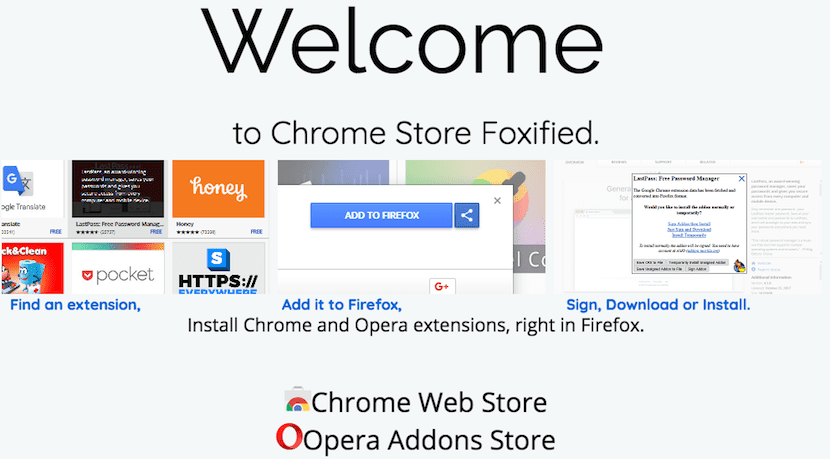
În primul rând trebuie să instalăm extensia în Firefox Magazinul Chrome Foxified. Această extensie ne va permite să instalăm practic orice extensie disponibilă atât pentru browserul Chrome Google, cât și pentru Opera. Această extensie este complet gratuit și este susținut de donații prin PayPal.
Apoi mergem la Magazinul web Chrome și selectăm extensia pe care dorim să o instalăm. Pentru acest exemplu vom folosi magazinul de extensii Chrome în loc de Opera, pur și simplu pentru că este cel mai utilizat browser.
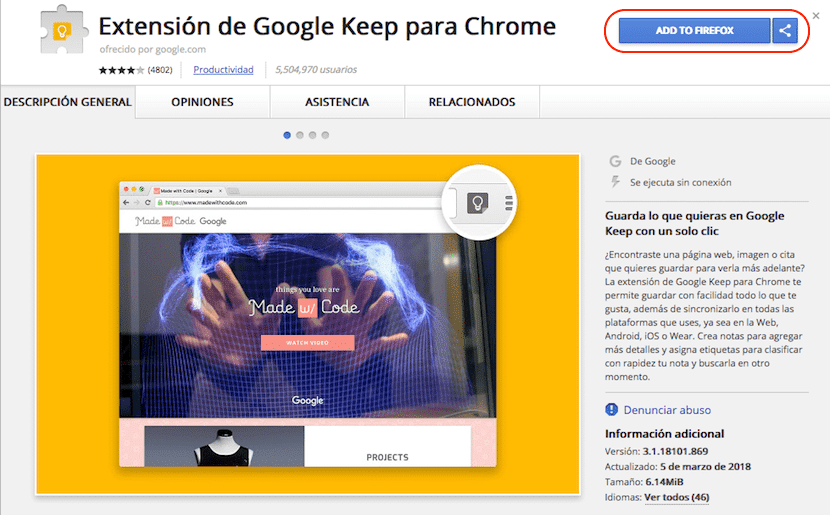
Odată ce ne aflăm în extensia pe care dorim să o instalăm și dacă instalarea Chrome Store Foxified a fost corectă, butonul ADAUGĂ LA FIREFOX ar trebui să apară în browser. În acel moment, extensia Foxified Chrome Store va porni și cAcesta va converti extensia magazinului Chrome pentru a fi compatibilă cu browserul Firefox.
Acest proces durează câteva minute, deoarece conversia trebuie încărcată pe serverele Firefox și așteptați procesul de revizuire și semnare. După finalizarea procesului, vom primi un e-mail în contul pe care l-am obișnuit Înregistrați-vă ca dezvoltatori de extensii pentru Firefox.
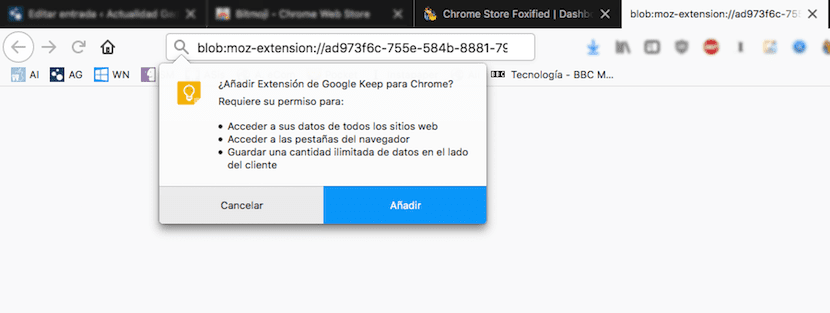
Chiar atunci, ni se vor solicita diferite permisiuni pe care aplicația le cere pentru a funcționa, în același mod în care se întâmplă atunci când încercăm să instalați o extensie disponibilă din magazinul de extensii Firefox.
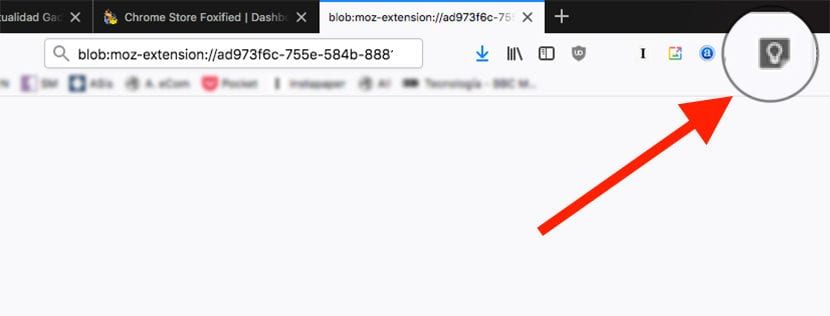
Odată ce extensia a fost instalată și convertită cu succes, sigla acestuia va fi afișată în bara superioară a browserului, unde Firefox ne arată toate extensiile care au fost instalate. Din acest moment, putem folosi deja extensia ca și cum am fi făcut-o direct prin browserul Google Chrome.
Acest proces funcționează cu majoritatea aplicațiilor. Dacă nu funcționează prima dată, putem încerca din nou a doua oară, pentru a fi dacă ceva a eșuat în timpul procesului, ceva care nu este obișnuit, dar care se poate întâmpla. Înainte de a crea acest articol, am convertit diferite extensii care, din păcate, nu sunt disponibile în magazinul de extensii Firefox și toate au funcționat și încă funcționează perfect fără probleme.
Dacă intenționați să utilizați în mod regulat această metodă pentru a converti cele mai utilizate extensii de la Chrome la Firefox, ar putea fi o idee bună susțineți proiectul donând niște bani prin contul PayPal pe care dezvoltatorul ne pune la dispoziție.